相信大部分用户在遇到编辑问题时,都会在wps软件中来解决,这款办公软件有着许多丰富且实用的功能,给用户带来了许多的帮助,让用户能够享受到优质的功能服务,当用户在wps软件中编辑文档文件时,可以利用相关功能来设置自己需要文档格式或是样式,例如用户可以设置空心字体,可以使用插入艺术字来设置字体的空心效果,也可以利用页面右侧
的属性窗口来设置文本的轮廓为实线样式,接着将文本填充设置为无填充样式就可以制作完成,详细的操作过程是怎样的呢,接下来就让小编来向大家分享一下这个问题详细的操作方法吧,希望用户在看了小编的教程后,能够从中获取到有用的经验。
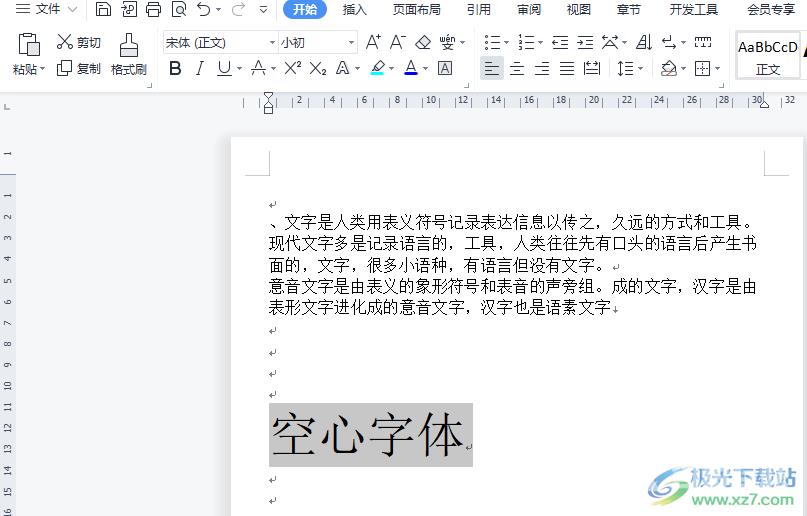
方法步骤
方法一
1.用户在桌面上打开wps软件,并进入到文档编辑页面上选中文字

2.接着用户页面上方的菜单栏中点击插入选项,将会显示出相关的选项卡,用户选择其中的艺术字选项

3.在拓展出来的艺术字下拉菜单中,用户在预设样式板块中选择具有空心效果的艺术字样式

4.点击后用户在编辑页面上就会看到选中字体车成功添加了空心效果
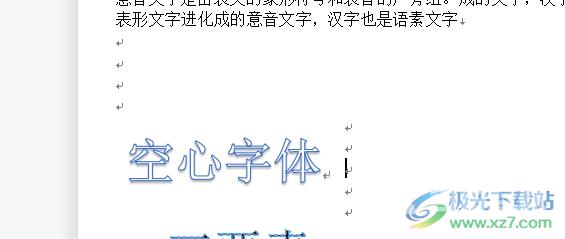
方法二
1.用户在文档编辑页面上选中文字后,点击页面右侧选项卡中的属性选项,在弹出来的属性窗口中,用户需要在默认的填充与轮廓选项卡下方点击文本轮廓并勾选实线选项
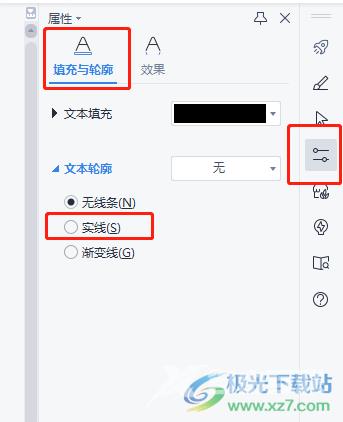
2.接着需要用户设置实线的颜色,可以点击文本轮廓选项右侧的颜色选项来设置,也可以点击下方的颜色选项
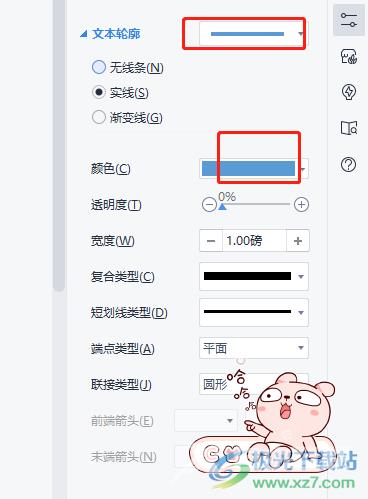
3.设置好文本轮廓的实线颜色后,用户点击上方的文本填充选项,在拓展出来的功能选项中,用户勾选无填充选项即可
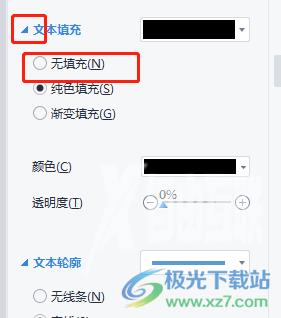
4.最后在编辑页面上就可以成功设置出空心字体,如图所示
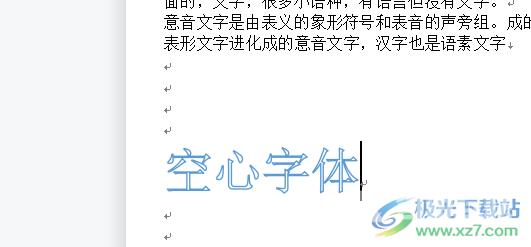
以上就是小编对用户提出问题整理出来的方法步骤,一共有两种解决方法,可以利用软件中插入艺术字来设置字体的空心效果,也可以利用属性窗口来设置实心文本轮廓以及无填充颜色的文本填充样式来解决,方法简单易懂,因此有需要的用户可以任选一种方法来解决问题。
